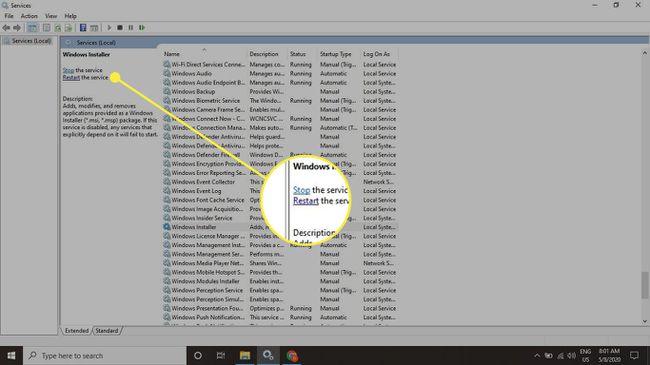Como corrigir o erro do Windows Update 0x80070643
Quando um Atualização do Windows falha na instalação, o código de erro 0x80070643 pode aparecer da seguinte forma:
- Falha ao instalar em (encontro) - 0x80070643
O erro 0x80070643 também pode ocorrer quando você instala ou atualize qualquer aplicativo do Windows.
As instruções neste artigo aplicam-se ao Windows 10, Windows 8 e Windows 7.
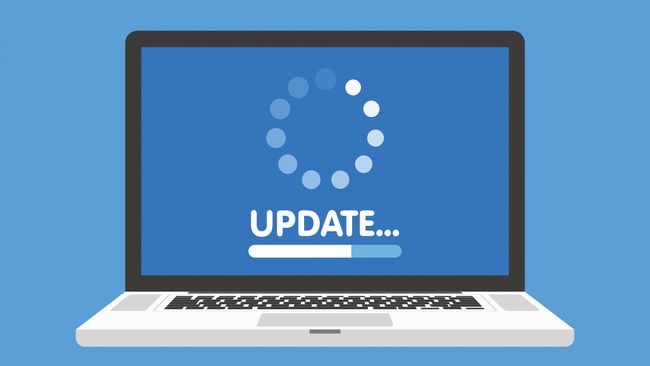
Causas do erro 0x80070643
A mensagem de erro 0x80070643 é geralmente o resultado de configurações do sistema que foram configuradas incorretamente, um malware ou vírus infecção, um motorista mau funcionamento, arquivos de sistema corrompidos ou ausentes ou versões antigas de programas que não foram removidos corretamente quando uma nova versão foi baixada. Um erro 0x80070643 também pode ocorrer quando um computador ou tablet Windows é desligado incorretamente ou desconectado da fonte de alimentação durante o uso.
Se você acha que tem malware em seu computador, execute seu software antivírus para descobri-lo e removê-lo antes de fazer qualquer outra coisa.
Como corrigir o erro 0x80070643
Tente estas etapas na ordem listada até que a mensagem desapareça e a atualização seja bem-sucedida:
Repita a instalação. Às vezes, tentar instalar ou atualizar novamente funcionará, portanto, vale a pena tentar pelo menos mais uma vez antes de prosseguir com qualquer solução de problemas.
-
Baixe o arquivo novamente. Se você baixou uma atualização ou um aplicativo e ele exibe a mensagem de erro 0x80070643, o arquivo pode ter sido corrompido durante o processo de download. Baixe-o novamente para ver se isso corrige o problema.
Exclua os arquivos originais baixados primeiro para não instalar acidentalmente esses arquivos em vez do novo download.
-
Desinstale e reinstale o aplicativo. Se o erro 0x80070643 ocorrer durante uma atualização do aplicativo, a versão existente do aplicativo pode estar corrompida. Use o desinstalador do Windows para remover o programa e, em seguida, reinstale-o. A versão mais recente deve ser instalada para que você não precise atualizá-la.
Para desinstalar rapidamente um aplicativo no Windows 10, clique com o botão direito em seu nome no Menu Iniciar e selecione Desinstalar.
Verifique a conexão com a internet. Se uma atualização exigir uma conexão com um servidor online, uma conexão de Internet com erros pode paralisar o processo de instalação. Se um teste de velocidade da internet revela uma conexão fraca, existem várias maneiras de consertar uma conexão lenta de internet.
Feche todos os outros programas. Às vezes, a execução de outros programas pode afetar uma atualização ou instalação, acessando arquivos importantes e usando recursos do dispositivo. Feche todos os programas abertos em seu PC com Windows e feche todos os programas que possam estar sendo executados em segundo plano (como o Telegram ou Skype).
Pause os downloads e atualizações atuais. Outros downloads e atualizações podem estar interferindo no aplicativo que você está tentando atualizar. No Windows 10, abra o Aplicativo da Microsoft Store e selecione elipses (...) no canto superior direito e escolha Downloads e atualizações. Certifique-se de que nenhum outro aplicativo esteja sendo atualizado ou instalado e tente instalar novamente.
Reinicie o computador. A reinicialização do PC com Windows pode corrigir uma variedade de falhas do Windows.
-
Execute o Windows Update Troubleshooter. O Windows Update Troubleshooter verifica e corrige problemas associados ao sistema operacional e às atualizações de aplicativos. No Windows 10, vá para Definições > Atualização e segurança > Solucionar problemas > atualização do Windows e selecione Executar solucionador de problemas.
Se você vir o erro 0x80070643 ao executar, instalar ou atualizar um software relativamente antigo, execute o Solucionador de problemas de compatibilidade de programa, que pode ser encontrado na mesma tela do Windows Update Troubleshooter.
Instale o .NET Framework mais recente. Um .NET Framework corrompido pode causar erros de instalação e atualização. Certifique-se de que a atualização mais recente do .NET Framework da Microsoft esteja instalada no computador.
Execute a ferramenta de reparo do .NET Framework. Se você tiver a atualização mais recente do .NET Framework e ainda receber o erro 0x80070643, execute a ferramenta de reparo do .NET Framework.
-
Desativar software antivírus. Programas antivírus são conhecidos por gerar conflitos com a instalação de aplicativos e funções do sistema. Desligue qualquer software instalado e tente atualizar ou instalar novamente.
Ligue o programa antivírus novamente após concluir esta tarefa.
Execute uma varredura SFC. Uma varredura SFC pode detectar e corrigir arquivos de sistema corrompidos em um computador. Para fazer uma varredura, abra o prompt de comando, modelo sfc / scannow, então aperte Digitar.
-
Reinicie o Windows Installer. Uma falha no Windows Installer às vezes gera o erro 0x80070643. Vamos para Serviços Windows e selecione instalador do Windows uma vez para destacá-lo e, em seguida, selecione o Reiniciar link à sua esquerda.